Jak naprawić komunikat „Niezabezpieczona” witryna internetowa w przeglądarce Chrome
Opublikowany: 2024-11-11Komunikat „niezabezpieczona” witryna w przeglądarce Chrome wygląda dla odwiedzających dość przerażająco — na tyle, że większość z nich zostaje odrzucona. W rezultacie możesz pożegnać się z konwersjami, sprzedażą, nowymi subskrybentami i czymkolwiek innym, co próbujesz osiągnąć.
Innymi słowy, nie ma znaczenia, ile pracy włożyłeś w optymalizację tekstu reklamy, projektu UX czy wydajności witryny, komunikat „niezabezpieczona” sprawi, że Twoja witryna będzie prawie bezużyteczna. Brzmi niepokojąco? Na szczęście zarówno przyczyna, jak i rozwiązanie są dość proste.
Ten komunikat o błędzie pojawia się, gdy występuje problem z certyfikatem SSL (Secure Sockets Layer) lub konfiguracją HTTPS Twojej witryny.
W tym artykule omówimy wszystko, co musisz wiedzieć o komunikacie „niezabezpieczona” witryna internetowa w przeglądarce Chrome, w tym, co on oznacza i jak go naprawić. Porozmawiamy także o innych środkach bezpieczeństwa, które możesz zastosować, aby jeszcze bardziej chronić swoją witrynę, a także o narzędziach, których powinieneś użyć (takich jak pakiet Jetpack Security).
Co oznacza komunikat „niezabezpieczona” witryna?
Komunikat „niezabezpieczony” w przeglądarce Chrome może pojawić się w przypadku dowolnej witryny internetowej, niezależnie od tego, czy jest ona oparta na WordPressie, czy na innej platformie. Wskazuje, że witryna nie korzysta z protokołu HTTPS lub nie posiada aktywnego certyfikatu SSL.
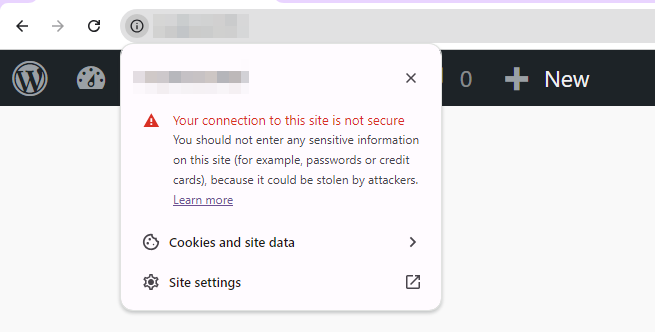
Korzystanie z protokołu HTTPS jest obecnie w zasadzie wymogiem dla wszystkich właścicieli witryn internetowych. Wyszukiwarki ukarzą Cię – obniżając Twoją pozycję w rankingu i ostrzegając odwiedzających witrynę – jeśli jej nie masz.
Można śmiało powiedzieć, że jeśli użytkownik zobaczy jedno z tych ostrzeżeń, prawdopodobnie nie pozostanie na stronie. Czasami ich przeglądarka nawet im na to nie pozwala.
Jeśli napotkasz ten błąd na swojej stronie, powinieneś zatrzymać wszystko i znaleźć rozwiązanie.
Co to jest HTTPS?
HTTPS to bezpieczna wersja protokołu HTTP. Oznacza „bezpieczny protokół przesyłania hipertekstu”. Korzystając z protokołu HTTPS, witryna oferuje bezpieczniejsze kanały komunikacji dla danych, które wysyła i odbiera.
Jest to nowoczesny standard ochrony odwiedzających i zarówno przeglądarki, jak i wyszukiwarki zasadniczo wymagają, aby z niego korzystać.
Aby włączyć protokół HTTPS w swojej witrynie, potrzebujesz najpierw certyfikatu SSL. Jest to rodzaj certyfikatu cyfrowego, który weryfikuje tożsamość i własność Twojej witryny.
Większość renomowanych hostów internetowych oferuje automatyczną konfigurację certyfikatu SSL i zrobi to za darmo w ramach Twojego planu hostingowego. Zajmą się większością prac, łącznie z terminowym odnowieniem certyfikatu.
To tylko jeden z wielu powodów, dla których warto wybrać świetnego dostawcę usług hostingowych.
Dlaczego protokół HTTPS jest kluczowy dla bezpieczeństwa witryny?
Możesz wiele zrobić, aby poprawić bezpieczeństwo swojej witryny. Możesz aktualizować oprogramowanie, włączać uwierzytelnianie dwuskładnikowe, używać wtyczki zabezpieczającej, regularnie tworzyć kopie zapasowe witryny i nie tylko.
Jednak włączenie protokołu HTTPS jest jednym z najbardziej podstawowych, ale skutecznych środków, jakie możesz podjąć. Oprócz zapobiegania wyświetlaniu ostrzeżeń o „niezabezpieczeniu” warto używać protokołu HTTPS, ponieważ:
- Ułatwia szyfrowanie danych. Po włączeniu protokołu HTTPS wszystkie dane przesyłane pomiędzy odwiedzającymi a serwerem witryny będą szyfrowane. Oznacza to, że nawet jeśli komuś uda się przechwycić dane, nie będzie w stanie ich zrozumieć.
- Zapobiega manipulacji danymi. Szyfrowanie danych pomaga również zapobiegać manipulacji. Niektóre typowe cyberataki (takie jak ataki polegające na powtarzaniu lub wstrzykiwanie pakietów) obejmują wprowadzanie zmian w przesyłanych danych w celu wykorzystania luk w zabezpieczeniach.
- Zapewnia uwierzytelnianie danych. Dzięki HTTPS możesz mieć pewność, że łączysz się z zamierzoną witryną, a nie oszustwem typu phishing lub innym rodzajem fałszywych treści.
- Włącza sygnały zaufania i bezpieczeństwa. Skonfigurowanie certyfikatu SSL i korzystanie z protokołu HTTPS spowoduje, że niektóre przeglądarki będą wyświetlać sygnały zaufania na pasku nawigacyjnym. Dostrzeżenie tych sygnałów może uspokoić odwiedzających i dać im większą pewność, że dokonają zakupu lub podejmą inne ważne działanie.
Skąd wiesz, czy odwiedzana witryna korzysta z protokołu HTTPS?
Jeśli używasz przeglądarki Chrome, możesz kliknąć ikonę po lewej stronie paska nawigacyjnego. Znajduje się on tuż obok adresu witryny, którą odwiedzasz.
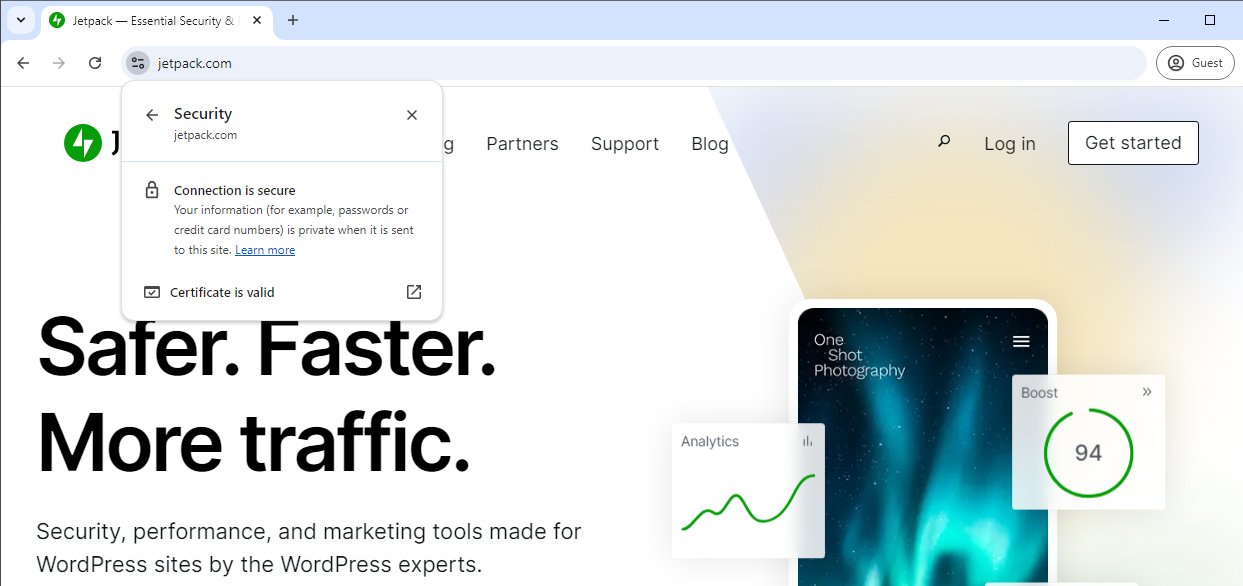
Kliknięcie tej ikony pokaże Ci, czy witryna korzysta z bezpiecznego połączenia i posiada ważny certyfikat SSL. Jeśli zobaczysz komunikat „niezabezpieczony”, oznacza to, że wystąpił problem z konfiguracją HTTPS lub certyfikatem SSL.
Dla odwiedzających witrynę: Co zrobić, gdy zobaczysz komunikat „niebezpieczny”.
Jeśli w przeglądarce Chrome pojawi się komunikat „niebezpieczny”, możesz nie odwiedzać tej witryny, dopóki właściciel jej nie naprawi. Zwykle wskazuje to na problem z certyfikatem SSL witryny lub konfiguracją HTTPS.
W niektórych przypadkach może to być zwykłe przeoczenie. Jeśli właściciel witryny zapomni odnowić swój certyfikat SSL, może to spowodować, że witryna będzie bezpieczna, ale Chrome nadal będzie ostrzegać użytkowników, dopóki problem nie zostanie rozwiązany.
Jako użytkownik końcowy możesz na kilka sposobów ustalić, czy błąd „niezabezpieczony” jest pomyłką. W przeglądarce Chrome możesz sprawdzić certyfikat SSL witryny i sprawdzić, czy jego szczegóły są zgodne z witryną i czy wygasł:
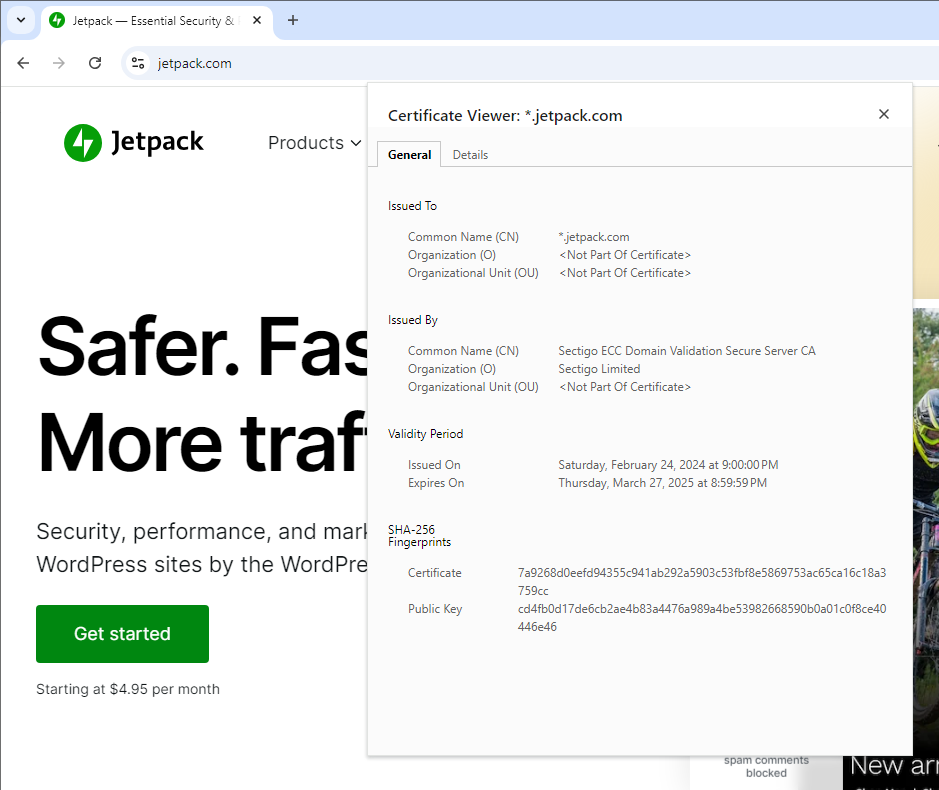
Możesz na podstawie własnego osądu zdecydować, czy odwiedzać strony oznaczone jako „niebezpieczne”. Mimo to, jeśli odwiedzasz witrynę, która nie jest bezpieczna, unikaj wprowadzania poufnych informacji, takich jak hasła, do czasu usunięcia błędu.
Dla właścicieli witryn: Jak naprawić komunikat „nie bezpieczna” witryna w przeglądarce Chrome
Jeśli Twoja witryna wyświetla błąd „niezabezpieczony”, musisz go natychmiast naprawić. Większość odwiedzających będzie unikać Twojej witryny i zamiast tego może trafić na witrynę konkurencji.
Jak wspomnieliśmy wcześniej, komunikaty „niezabezpieczone” w przeglądarce Chrome pojawiają się z powodu problemów z certyfikatem SSL witryny (np. jego brakiem) lub konfiguracją HTTPS. Zacznijmy od omówienia certyfikatów.
Kup i zainstaluj certyfikat SSL (lub uzyskaj darmowy)
Korzystanie z certyfikatu SSL dla Twojej witryny nie powinno podlegać negocjacjom. Jeśli obawiasz się kosztów, możesz skonfigurować bezpłatne certyfikaty SSL od takich instytucji jak Let's Encrypt.
Certyfikaty te (certyfikaty poziomu podstawowego nazywane są certyfikatami Domain Validated (DV)) idealnie nadają się do witryn osobistych i małych firm.
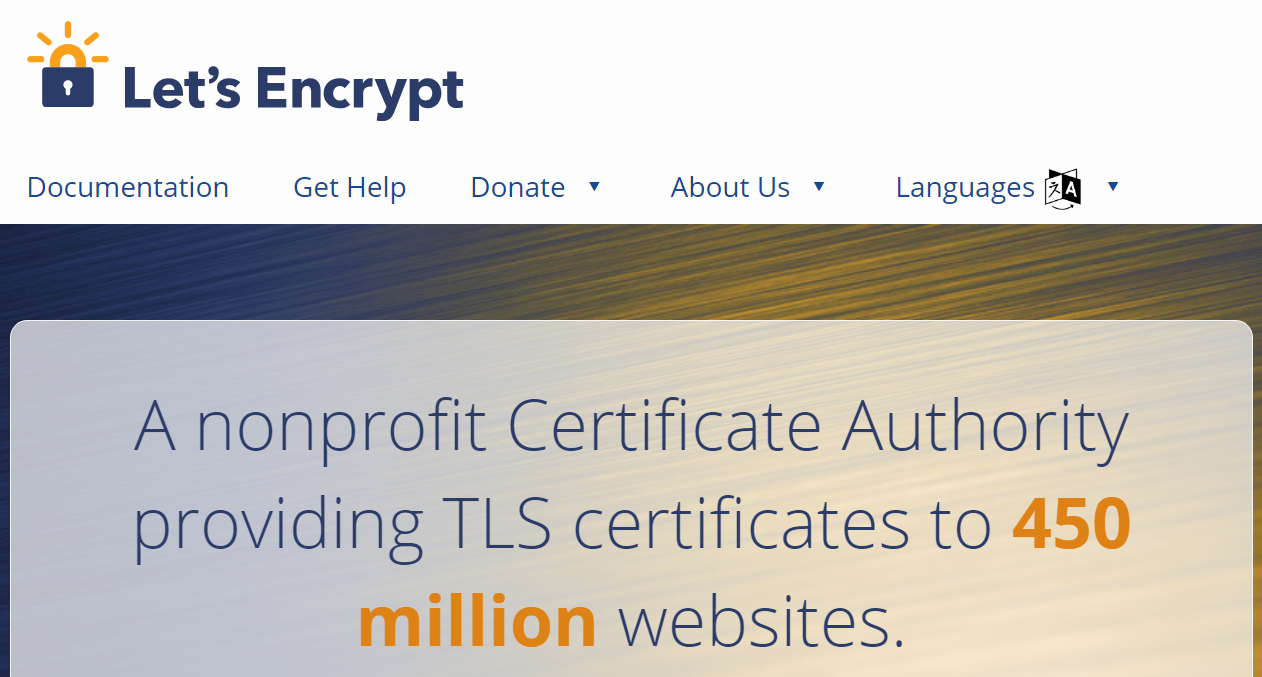
Jeśli prowadzisz witrynę internetową dużej firmy, sklep e-commerce o dużym ruchu lub projekt korporacyjny, warto wybrać solidniejszy typ — na przykład certyfikat SSL z walidacją organizacji (OV) lub certyfikat z rozszerzoną walidacją.
Będzie to wiązać się z kosztami, a aplikacja może wymagać pewnego poziomu weryfikacji i testów bezpieczeństwa, ale często jest to konieczne z punktu widzenia zgodności.
Jeśli szukasz usługodawcy hostingowego, który zainstaluje dla Ciebie certyfikat SSL i będzie zarządzał jego odnawianiem, spójrz na naszych partnerów hostingowych.
Zaktualizuj swoją witrynę tak, aby wyświetlała tylko adresy URL HTTPS
Po skonfigurowaniu certyfikatu SSL dla swojej witryny musisz także skonfigurować ją tak, aby ładowała się przez HTTPS. W przeciwnym razie podczas próby uzyskania dostępu do witryny internetowej pojawią się komunikaty o błędach, niezależnie od tego, jakiej przeglądarki używasz.
Istnieje kilka sposobów skonfigurowania witryny internetowej tak, aby wyświetlała wyłącznie treści przy użyciu protokołu HTTPS. Jeśli Twoja witryna korzysta z serwera Apache, możesz zmodyfikować jego plik . htaccess , aby przekierować całą zawartość HTTP przez HTTPS.
Jeśli chcesz zastosować tę metodę, ważne jest, aby najpierw utworzyć kopię zapasową witryny, ponieważ konieczna będzie edycja części jej kodu. W WordPress możesz to zrobić za pomocą Jetpack VaultPress Backup, który utworzy również kopie zapasowe Twojej witryny w czasie rzeczywistym za każdym razem, gdy wprowadzisz w niej zmiany.
Następnie połącz się z witryną za pośrednictwem protokołu przesyłania plików (FTP). Przejdź do katalogu głównego witryny i poszukaj znajdującego się w nim pliku .htaccess .
Otwórz ten plik za pomocą edytora tekstu. Powinno to wyglądać mniej więcej tak, jak na zrzucie ekranu poniżej, być może z pewnymi niestandardowymi konfiguracjami w zależności od konfiguracji Twojej witryny:
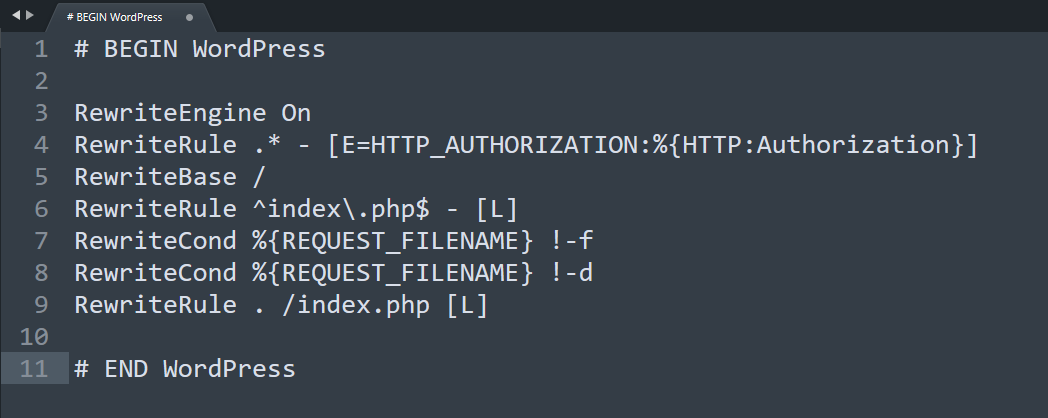
Teraz skopiuj następujący fragment kodu i dodaj go przed linią # END WordPress, uważając, aby nie dotknąć żadnego innego kodu:
RewriteEngine On RewriteCond %{HTTPS} off RewriteRule ^(.*)$ https://%{HTTP_HOST}%{REQUEST_URI} [L,R=301]Ten kod implementuje przekierowania 301 lub stałe, aby kierować cały ruch HTTP przez HTTPS. Używamy przekierowania 301, ponieważ powinna to być trwała zmiana i w ten sposób przekazujesz kapitał łącza do adresów URL HTTPS.
Jeśli masz witrynę WordPress, możesz również użyć wtyczki do obsługi tylko ruchu HTTPS. Na przykład naprawdę prosty SSL umożliwia zainstalowanie bezpłatnego certyfikatu SSL z panelu kontrolnego, a także dodanie przekierowań 301 do Twojej witryny bez konieczności ręcznego majstrowania przy plikach.
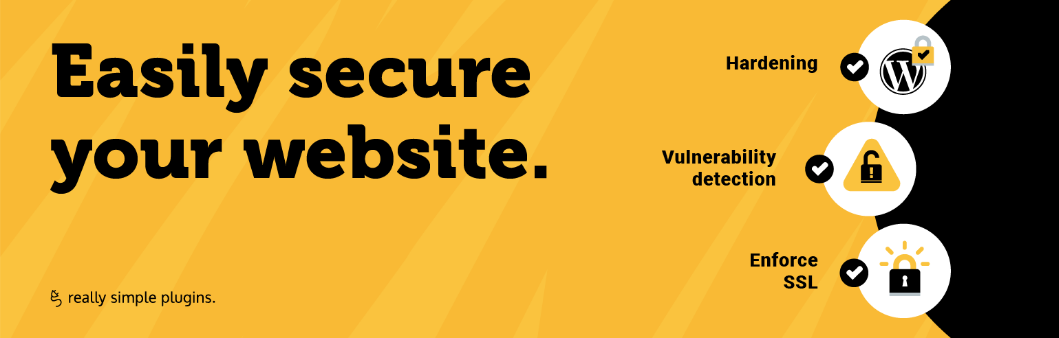
Sprawdź zawartość mieszaną
W niektórych przypadkach problemy z konfiguracją witryny mogą powodować ładowanie części treści przez HTTPS, ale nie całej. Powoduje to błąd związany z treścią mieszaną, który może objawiać się w postaci komunikatu „niezabezpieczona” witryna internetowa w przeglądarce Chrome.
Aby sprawdzić, czy nie wystąpił błąd w treści mieszanej, możesz uzyskać dostęp do witryny za pomocą przeglądarki Chrome i otworzyć narzędzia programistyczne przeglądarki, sprawdzając jedną z jej stron.
Przejdź do zakładki Bezpieczeństwo i sprawdź, co jest napisane w sekcji Przegląd zabezpieczeń → Zasoby .
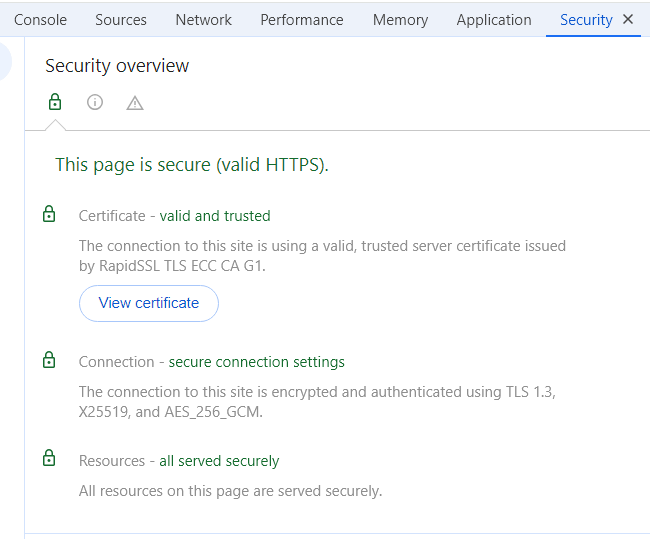
W idealnym przypadku zostanie wyświetlony komunikat „Wszystkie zabezpieczenia”. Ostrzeżenie o mieszanej treści oznacza, że musisz ponownie sprawdzić, w jaki sposób Twoja witryna korzysta z protokołu HTTPS. Może to również wynikać z zasobów innych firm, z których korzysta Twoja witryna, a które są ładowane za pośrednictwem protokołu HTTP.
Możesz użyć konsoli narzędzia dla programistów, aby zobaczyć, jakie zasoby w Twojej witrynie są ładowane. Konsola podświetli zasoby o mieszanej zawartości, dzięki czemu będziesz mógł je łatwo zidentyfikować.
Udostępniony wcześniej kod dotyczący kierowania ruchu HTTP przez HTTPS dla serwerów Apache powinien działać w przypadku całej zawartości. Jeśli użyłeś tego kodu, sprawdź dokładnie, czy został on poprawnie dodany do pliku .htaccess witryny.
W przypadku użytkowników WordPressa istnieją dodatkowe powody, dla których możesz napotkać ostrzeżenie o mieszanej zawartości. Czasami stare pliki multimedialne uparcie wolą używać zamiast tego protokołu HTTP. Może być konieczne ponowne przesłanie tych plików lub użycie wtyczki takiej jak Naprawdę prosty SSL, aby wymusić ładowanie całej zawartości przez HTTPS.
Sprawdź, czy Twoja witryna jest rozpoznawana przez Chrome jako bezpieczna
Po zastosowaniu którejkolwiek z powyższych poprawek sprawdź, czy błąd nadal występuje w przeglądarce Chrome. Jeśli nadal widzisz komunikat „Witryna nie jest bezpieczna”, oznacza to, że wdrożona poprawka nie zadziałała.
Ponieważ „niebezpieczne” wiadomości są powiązane z certyfikatami SSL lub problemami z HTTPS, warto upewnić się, że oba działają w Twojej witrynie. Jeśli masz skonfigurowany ważny certyfikat i cała zawartość jest prawidłowo skonfigurowana do ładowania przez HTTPS, komunikat o błędzie powinien całkowicie zniknąć.
Dodatkowe ważne środki bezpieczeństwa dla właścicieli witryn
Korzystanie z certyfikatu SSL i HTTPS to świetne środki bezpieczeństwa. Możesz jednak zrobić o wiele więcej, aby zapewnić bezpieczeństwo swojej witryny i chronić odwiedzających przed złośliwymi podmiotami.
Przyjrzyjmy się skutecznym sposobom dalszej ochrony Twojej witryny.
1. Zainstaluj wtyczkę bezpieczeństwa, aby zapewnić ochronę 24 godziny na dobę, 7 dni w tygodniu
Ta rada dotyczy witryn WordPress. Nawet jeśli nie korzystasz z WordPressa, istnieje wiele niesamowitych narzędzi i usług bezpieczeństwa, które możesz wykorzystać do ochrony swojej witryny — to tylko kwestia znalezienia odpowiednich opcji.
Jeśli nie masz pewności, od czego zacząć, poszukaj narzędzi zawierających niektóre funkcje omówione w tej sekcji. Jako użytkownik WordPressa najlepszym rozwiązaniem będzie znalezienie rozwiązań bezpieczeństwa, które chronią Twoją witrynę na wielu frontach.
Jetpack Security to zestaw narzędzi WordPress zaprojektowany w celu ochrony Twojej witryny przed atakami i przywracania zawartości, jeśli coś pójdzie nie tak. Obejmuje rozwiązanie do tworzenia kopii zapasowych w czasie rzeczywistym, skanowanie i naprawianie złośliwego oprogramowania w czasie rzeczywistym, ochronę przed spamem, a także monitorowanie przestojów, dziennik aktywności i ochronę przed atakami typu brute-force.

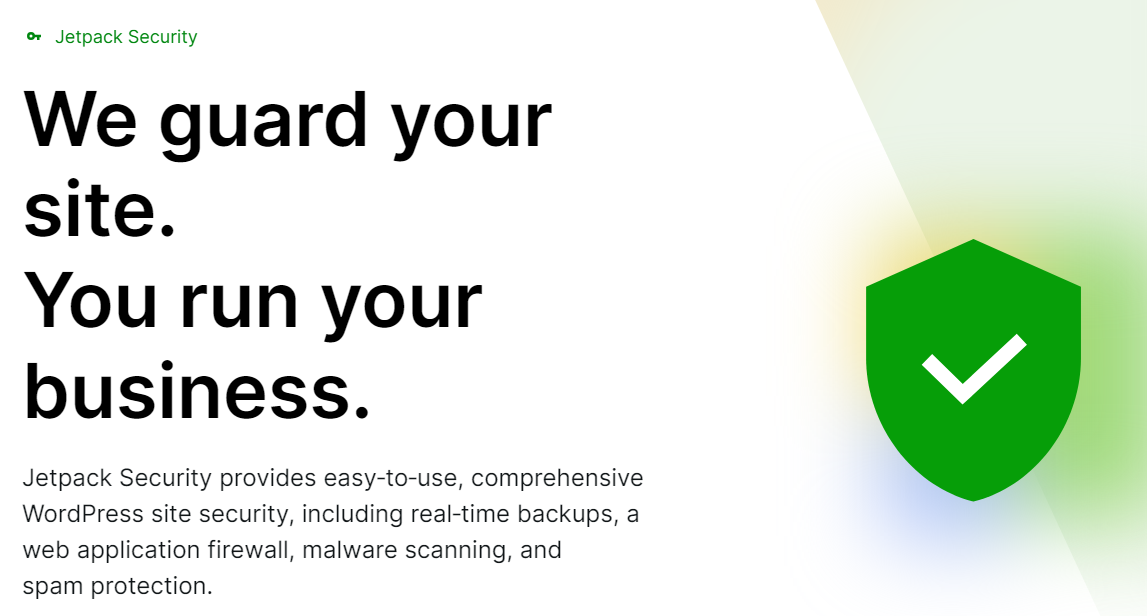
Możesz także wybrać pojedyncze produkty w pakiecie, jeśli masz szczególne obawy dotyczące bezpieczeństwa. Na przykład VaultPress Backup jest oferowany jako dedykowana wtyczka. Samodzielnie lub jako część Jetpack Security zapewnia kopie zapasowe w czasie rzeczywistym — więc każda wprowadzana zmiana, otrzymany komentarz lub złożone zamówienie jest zawsze bezpieczne.
Tymczasem Jetpack Scan wykorzystuje największą bazę danych luk w zabezpieczeniach WordPress (która jest regularnie aktualizowana), aby sprawdzić, czy Twoja witryna jest w jakikolwiek sposób podatna na ataki. Możesz także użyć wtyczki, aby naprawić większość znanych problemów za pomocą zaledwie kilku kliknięć.
Pakiet Jetpack zawiera także Akismet Anti-Spam. Ta wtyczka wykorzystuje uczenie maszynowe do przeglądania tekstów przesłanych do Twojej witryny (komentarze, formularze, a nawet rejestracje użytkowników) i automatycznie blokuje spam z dokładnością do 99,99% i bez irytującego CAPTCHA .
Akismet Anti-Spam blokuje około siedmiu i pół miliona przesyłek spamowych na godzinę w sieci witryn, które z niego korzystają. Dzięki tym danym stale uczy się także wykrywać nowe formy spamu.
2. Aktualizuj oprogramowanie, motywy i wtyczki
Jeśli używasz WordPressa, chcesz mieć pewność, że wszystkie jego komponenty są zawsze aktualne – podstawowe oprogramowanie, a także wtyczki i motywy, które instalujesz i aktywujesz.
Możesz szybko sprawdzić dostępność aktualizacji, uzyskując dostęp do pulpitu nawigacyjnego i przechodząc do karty Aktualizacje . Dzięki temu uzyskasz przegląd wszystkich elementów Twojej witryny, które wymagają aktualizacji.
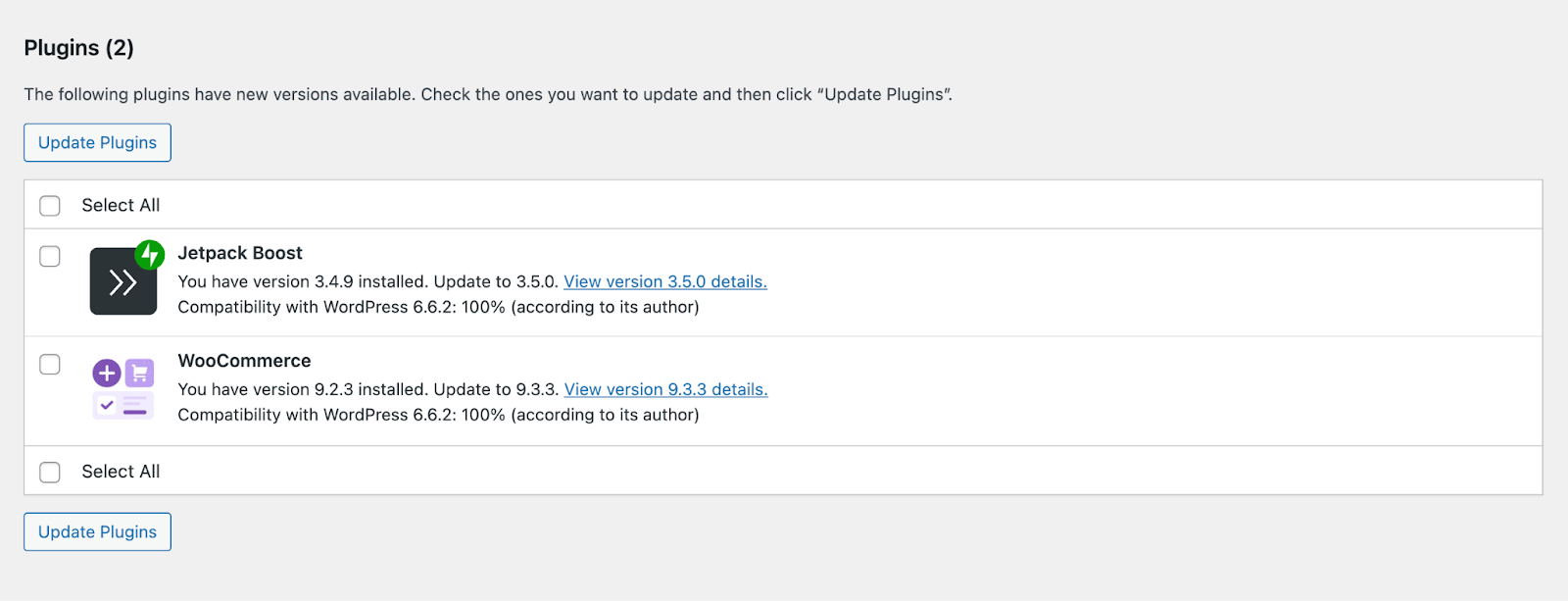
Aktualizacje oprogramowania są niezbędne, ponieważ często zawierają poprawki zabezpieczeń. Programiści mogą znaleźć luki w zabezpieczeniach, o których początkowo nie byli świadomi, lub mogą załatać luki w zabezpieczeniach wykryte przez atakujących.
Im dłużej wtyczka lub motyw nie jest aktualizowany, tym większe jest prawdopodobieństwo, że będzie podatny na ataki. Podobnie jest z WordPressem. Jeśli na przykład nadal używasz WordPressa 5.0, natkniesz się na długą listę znanych luk w zabezpieczeniach.
Oczywiście, zanim cokolwiek zaktualizujesz, warto wykonać kopię zapasową, aby móc ją przywrócić w przypadku, gdy aktualizacja spowoduje błąd. Jeśli masz kopię zapasową Jetpack VaultPress, praca jest już wykonana za Ciebie.
W każdym razie pamiętaj o częstym aktualizowaniu WordPressa. Idealnym rozwiązaniem byłoby sprawdzanie dostępności aktualizacji przy każdym logowaniu do pulpitu nawigacyjnego.
3. Użyj uwierzytelniania dwuskładnikowego (2FA) w celu uzyskania dostępu administracyjnego
Każdy, kto ma dostęp administracyjny do Twojej witryny, powinien korzystać z 2FA. Dodaje to kolejny czynnik bezpieczeństwa poza hasłami i utrudnia atakującym uzyskanie dostępu do witryny, nawet jeśli zdobędą dane uwierzytelniające użytkownika.
Prawdopodobnie korzystasz już z 2FA na niektórych odwiedzanych stronach internetowych. Wdrożenia mogą się różnić, ponieważ niektóre witryny proszą Cię o użycie aplikacji uwierzytelniającej, a inne wysyłają kody weryfikacyjne e-mailem lub SMS-em.
Chociaż 2FA może niektórym użytkownikom nieco utrudnić pracę, jest niezbędne dla każdego, kto ma dostęp do zaplecza witryny. Są to konta użytkowników z większymi uprawnieniami administracyjnymi. Jeśli atakujący uzyskają do nich dostęp, mogą wyrządzić wiele szkód Twojej witrynie.
Jeśli korzystasz z WordPressa, możesz wykorzystać wtyczkę Jetpack, aby wymagać od administratora zalogowania się na konto WordPress.com. Następnie możesz włączyć wymóg uwierzytelniania dwuetapowego.
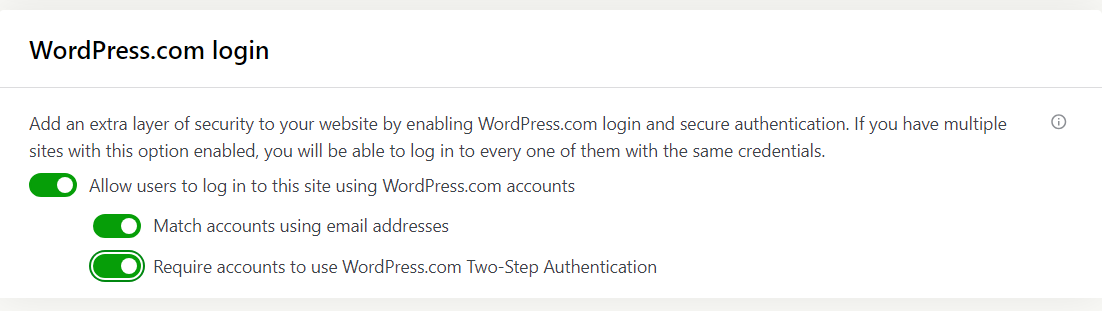
Ta funkcja jest dostępna z bezpłatną wtyczką Jetpack, więc każdy może z niej korzystać. To szybki i prosty sposób na stworzenie bezpieczniejszego procesu logowania do WordPress.
Chronimy Twoją witrynę. Prowadzisz swój biznes.
Jetpack Security zapewnia łatwą w obsłudze, kompleksową ochronę witryny WordPress, w tym kopie zapasowe w czasie rzeczywistym, zaporę sieciową aplikacji internetowych, skanowanie w poszukiwaniu złośliwego oprogramowania i ochronę przed spamem.
Zabezpiecz swoją witrynę4. Zainstaluj zaporę aplikacji internetowej (WAF)
Zapora sieciowa aplikacji internetowych to oprogramowanie monitorujące i blokujące połączenia z Twoją witryną w oparciu o zestaw reguł. Najlepsze produkty i wtyczki WAF potrafią blokować dużą część złośliwego ruchu, zazwyczaj dlatego, że mają ogromne bazy danych znanych napastników.
W zależności od WAF może również być w stanie zidentyfikować wzorce ataków lub podejrzaną aktywność użytkownika. Ogólnie rzecz biorąc, użycie odpowiedniego WAF może drastycznie zwiększyć bezpieczeństwo witryny.
Jeśli używasz WordPressa, wtyczka Jetpack zawiera moduł WAF, który możesz włączyć, aby pomóc chronić swoją witrynę. Jest to opcja, którą możesz włączyć bezpośrednio w ustawieniach wtyczki.
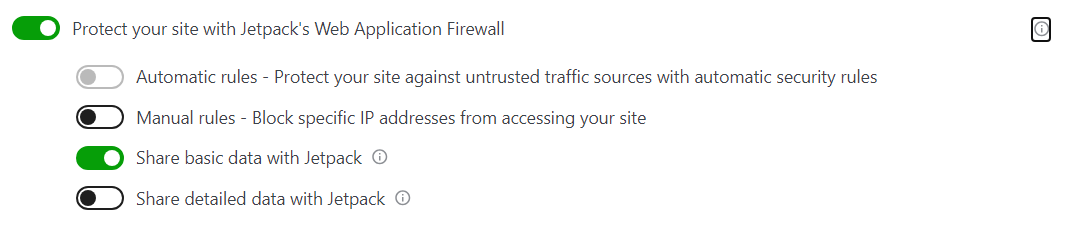
Korzystanie z zapory Jetpack umożliwia wykorzystanie ogromnej bazy danych znanych napastników. Aby włączyć reguły automatyczne, potrzebujesz licencji Jetpack Scan lub Jetpack Security.
5. Regularnie twórz kopie zapasowe swojej witryny
Posiadanie aktualnych kopii zapasowych witryny to jeden z najlepszych sposobów na obejście problemów i luk w zabezpieczeniach. Jeśli atakującym uda się uzyskać dostęp, często można rozwiązać problem, przywracając ostatnią kopię zapasową i wdrażając od tego momentu dodatkowe środki bezpieczeństwa.
Największym problemem związanym z kopiami zapasowymi jest to, że często tracisz dane podczas przywracania witryny do wcześniejszego stanu. Jest to szczególnie prawdziwe, jeśli ostatnia kopia zapasowa została utworzona kilka tygodni temu.
Jetpack VaultPress Backup oferuje kopie zapasowe witryn WordPress w czasie rzeczywistym. Oznacza to, że za każdym razem, gdy dokonasz zmiany na stronie, wtyczka ją zapisuje.
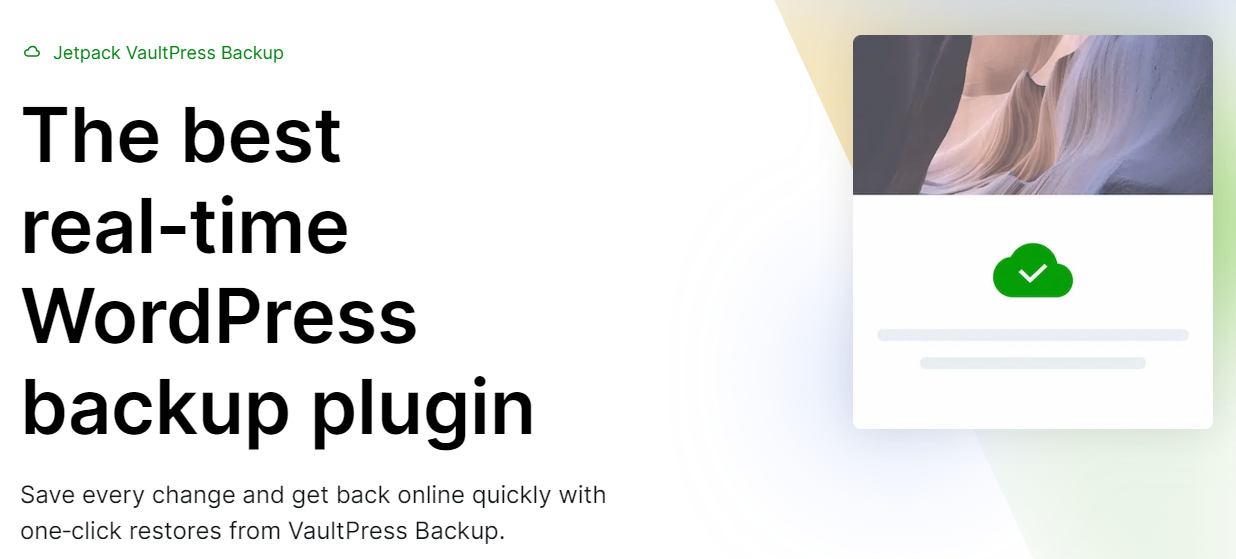
VaultPress Backup eliminuje problem braku dostępu do ostatnich kopii zapasowych. Przechowuje także kopie zapasowe poza witryną, więc jeśli coś stanie się z Twoim serwerem, kopie Twojej witryny będą nadal bezpieczne.
Bezpieczeństwo Jetpack dla witryn WordPress
Jetpack Security oferuje pełny zestaw produktów, które mogą pomóc chronić Twoją witrynę WordPress. Należą do nich skanowanie Jetpack, kopia zapasowa VaultPress, Akismet Anti-Spam i inne.
Możesz użyć narzędzia Jetpack Scan do automatycznego skanowania witryny pod kątem złośliwego oprogramowania i luk w zabezpieczeniach oraz szybkiego naprawiania większości problemów za pomocą kilku kliknięć. Wtyczka wykorzystuje największą znaną bazę danych luk w zabezpieczeniach WordPress, aby zapewnić bezpieczeństwo Twojej witryny.
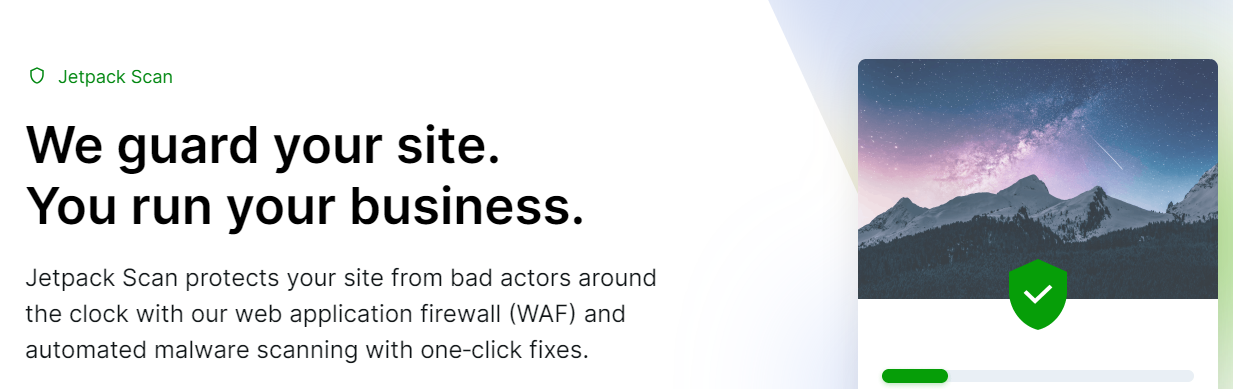
Jetpack Scan zapewnia także dostęp do automatycznych reguł zapory aplikacji internetowej wtyczki. Reguły te pomagają chronić Twoją witrynę przed atakami dzięki rosnącej bazie danych Jetpack znanych złośliwych aktorów.
Dzięki VaultPress Backup możesz spać spokojnie, wiedząc, że za każdym razem, gdy wprowadzisz zmiany w swojej witrynie, wtyczka zapewni jej bezpieczeństwo. Dzięki tej technologii tworzenia kopii zapasowych w czasie rzeczywistym nigdy nie stracisz ważnych danych, jeśli zajdzie potrzeba przywrócenia witryny do poprzedniego stanu.
Dzięki Jetpack Security masz także monitorowanie przestojów i dziennik aktywności, który pozwala sprawdzić wszystko, co dzieje się w Twojej witrynie i określić, jakie działania (i kto je podjął) mogły spowodować problem. Za każdym razem, gdy ktoś loguje się do Twojej witryny, aktualizuje stronę, zmienia konfigurację lub dodaje kod do pliku podstawowego, wszystko to będzie widoczne w dzienniku aktywności.
Jetpack Security to idealne, kompleksowe rozwiązanie zabezpieczające dla WordPressa z ponad 27 milionami instalacji i liczba ta wciąż rośnie.
Często zadawane pytania
Jeśli nadal masz pytania dotyczące sposobu naprawienia komunikatu „niezabezpieczona” witryna w przeglądarce Chrome i ogólnego sposobu ochrony witryny, w tej sekcji znajdziesz odpowiedzi na nie.
Co to jest HTTPS i czym różni się od HTTP?
HTTPS to bezpieczna wersja protokołu HTTP. Dane wysyłane lub odbierane za pośrednictwem protokołu HTTPS są szyfrowane, aby zapobiec manipulacji. Strona internetowa korzystająca z protokołu HTTPS oznacza również, że posiada ważny certyfikat SSL.
W jaki sposób certyfikat SSL chroni informacje znajdujące się na stronie internetowej?
Certyfikat SSL to cyfrowy certyfikat potwierdzający autentyczność witryny internetowej. Może chronić informacje na stronie internetowej, umożliwiając korzystanie z protokołu HTTPS. Bezpieczne połączenia HTTPS są mniej podatne na cyberataki.
Jak kupić certyfikat SSL dla mojej witryny?
W zależności od Twojej witryny i jej zakresu może być konieczne opłacenie certyfikatu SSL. Ale wiele witryn może korzystać z bezpłatnej. Niektóre urzędy certyfikacji, takie jak Let's Encrypt, oferują bezpłatne certyfikaty, które możesz łatwo skonfigurować w swojej witrynie.
Czy mogę skorzystać z bezpłatnego certyfikatu SSL i czy jest on bezpieczny?
W większości witryn możesz używać bezpłatnego certyfikatu SSL, chociaż nie jest to zalecane w przypadku projektów o wyższych wymaganiach dotyczących bezpieczeństwa, takich jak duże sklepy internetowe. W przypadku większości witryn bezpłatny certyfikat SSL spełni wszystkie Twoje wymagania.
Czy certyfikaty SSL mogą wygasnąć? Jeśli tak, czy mogę zautomatyzować ich odnawianie?
Certyfikaty SSL wygasają. Ze względów bezpieczeństwa należy je okresowo odnawiać, aby właściciel witryny mógł sprawdzić, czy nadal obsługuje witrynę. Mimo to możesz zautomatyzować proces odnawiania większości certyfikatów. Jeśli korzystasz z usług dostawcy usług hostingowych oferujących bezpłatny certyfikat, prawdopodobnie odnowi on go również dla Ciebie.
Co powinienem zrobić, jeśli na mojej stronie internetowej pojawia się ostrzeżenie o „mieszanej treści”?
Jeśli w Twojej witrynie pojawia się ostrzeżenie o mieszanej zawartości, sprawdź, czy wszystkie jej komponenty ładują się za pośrednictwem protokołu HTTPS. Może być konieczne zaimplementowanie przekierowania, aby wymusić przechodzenie żądań przez protokół HTTPS lub zidentyfikowanie treści powodującej błąd i zastąpienie jej.
Jakich innych najlepszych praktyk należy przestrzegać, aby zabezpieczyć swoją witrynę internetową?
Oprócz korzystania z certyfikatu SSL i HTTPS, zawsze najlepiej jest regularnie tworzyć kopie zapasowe swojej witryny. Powinieneś także skonfigurować WAF, aby blokował złośliwy ruch, korzystał z narzędzi do zapobiegania spamowi, włączał 2FA i aktualizował komponenty swojej witryny.
Jakiego rodzaju narzędzia są zalecane w celu zwiększenia bezpieczeństwa witryny?
Szukając rozwiązań zabezpieczających dla swojej witryny, rozważ opcje oferujące kopie zapasowe w czasie rzeczywistym, skanery złośliwego oprogramowania i podatności, dzienniki aktywności, 2FA i WAF. Jetpack Security zawiera wszystkie te funkcje i wiele więcej.
Bezpieczeństwo Jetpack: szybki i łatwy sposób na zabezpieczenie Twojej witryny WordPress
Komunikat „niezabezpieczona” witryna internetowa w przeglądarce Chrome to jeden z wielu błędów protokołu SSL, które możesz napotkać. Certyfikaty SSL i HTTPS to podstawowe środki bezpieczeństwa nowoczesnych witryn internetowych, ale nie są jedynymi elementami, które mogą chronić Twoją witrynę.
Po skonfigurowaniu certyfikatu SSL i włączeniu protokołu HTTPS będziesz chciał przejść do innych środków bezpieczeństwa. Dzięki Jetpack Security możesz wdrożyć wiele ulepszeń bezpieczeństwa za pomocą jednego zestawu narzędzi. Obejmuje to tworzenie kopii zapasowych w czasie rzeczywistym i skanowanie złośliwego oprogramowania, monitorowanie przestojów, ochronę przed atakami brute-force, dzienniki aktywności i wiele więcej.
Jeśli chcesz chronić swoją witrynę WordPress, wypróbuj pakiet Jetpack Security. Możesz także uzyskać dostęp do wybranych funkcji za pośrednictwem poszczególnych wtyczek, w tym Jetpack VaultPress Backup, Jetpack Protect i Akismet Anti-Spam. Zwiększ bezpieczeństwo swojej witryny już dziś!
